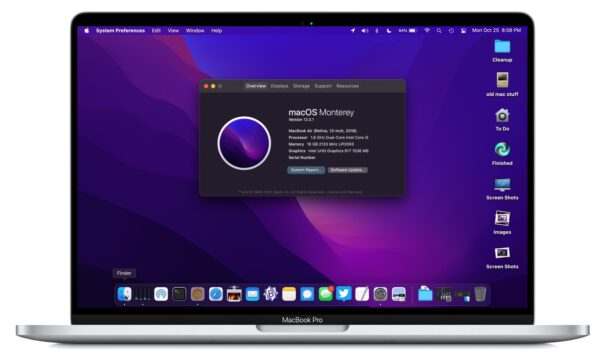
macOS Monterey è qui, completo di alcune nuove simpatiche funzionalità come Live Text che ti consente di selezionare il testo nelle immagini, l’inclusione dell’app Shortcuts su Mac, miglioramenti a Safari, modalità Focus, la capacità per utilizzare un Mac come ricevitore AirPlay e una serie di perfezionamenti generali al sistema operativo Mac.
Se sei pronto per l’installazione e l’aggiornamento a macOS Monterey, seguiremo i passaggi per l’installazione di macOS Monterey su un Mac. L’approccio che tratteremo in questo articolo sarà l’aggiornamento di una versione precedente di macOS a macOS Monterey.
Prima di iniziare, assicurati di avere almeno 25 GB di spazio di archiviazione gratuito disponibile sul Mac, come MacOS Monterey richiede spazio sufficiente per scaricare il programma di installazione e per completare l’installazione. Il programma di installazione si cancellerà da solo al termine, in modo da liberare spazio di archiviazione al termine. Dovrai anche assicurarti che il Mac sia compatibile con macOS Monterey, che è praticamente qualsiasi modello MacBook Pro, iMac, MacBook o MacBook Air del 2015 o successivo e Mac Pro dal 2013 in poi.
Se non l’hai ancora fatto, assicurati di aggiornare le tue app e di eseguire il backup del Mac, tutto parte del processo di preparazione generale per un nuovo importante aggiornamento del software di sistema come Monterey.
Come installare macOS Monterey su un Mac eseguendo l’aggiornamento
Ecco come aggiornare un Mac a macOS Monterey:
Completa un backup completo del Mac con Time Machine o il tuo backup approccio di scelta-non saltare questo, i backup assicurano che i tuoi dati siano protetti in caso qualcosa vada storto Vai al menu Apple e scegli”Preferenze di Sistema”Seleziona il pannello delle preferenze”Aggiornamento software”, quindi scegli”Aggiorna ora”quando macOS Monterey viene visualizzato come disponibile (se per qualche motivo non viene visualizzato come disponibile, puoi ottenerlo da App Store o scarica qui) 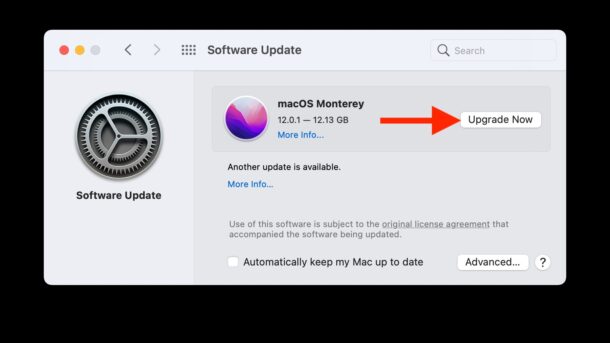 Let ma cOS Monterey download, al termine del download il programma di installazione si avvierà automaticamente
Let ma cOS Monterey download, al termine del download il programma di installazione si avvierà automaticamente 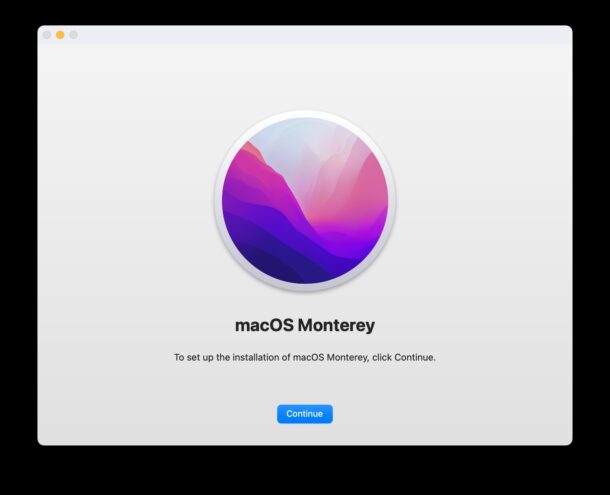 Scegli Continua, quindi accetta i termini di servizio (sono sicuro che leggerai tutto attentamente come facciamo tutti noi)
Scegli Continua, quindi accetta i termini di servizio (sono sicuro che leggerai tutto attentamente come facciamo tutti noi) 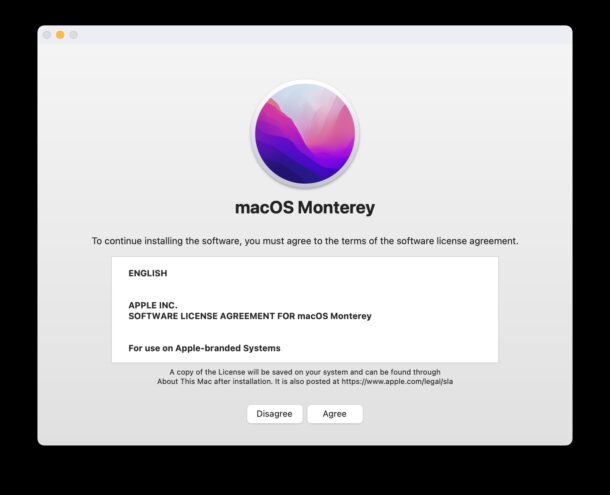 Selezionare “Macintosh HD” o la destinazione desiderata drive per macOS Monterey, quindi scegli di nuovo”Continua”
Selezionare “Macintosh HD” o la destinazione desiderata drive per macOS Monterey, quindi scegli di nuovo”Continua”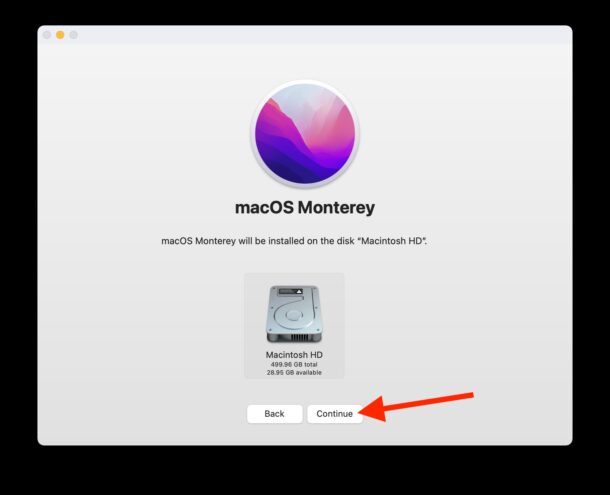 MacOS Monterey inizierà l’installazione, l’installazione richiederà un po’di tempo in questa schermata di avanzamento – non interrompere questo processo
MacOS Monterey inizierà l’installazione, l’installazione richiederà un po’di tempo in questa schermata di avanzamento – non interrompere questo processo 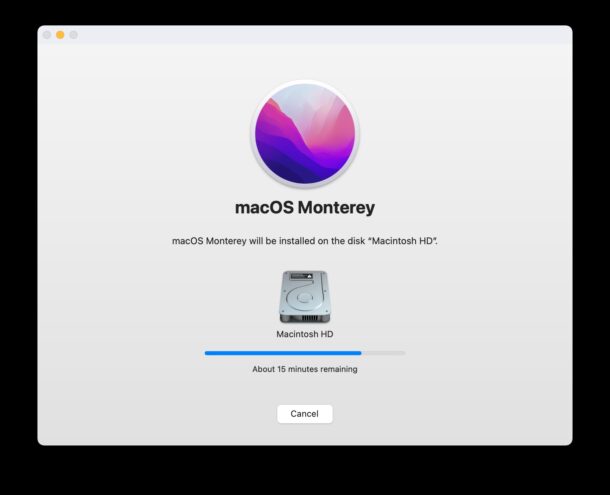 Il Mac si lly avvia su una schermata nera con un logo Apple bianco e una barra di avanzamento, lascia ancora che questo processo venga completato e potrebbe volerci un po’di tempo
Il Mac si lly avvia su una schermata nera con un logo Apple bianco e una barra di avanzamento, lascia ancora che questo processo venga completato e potrebbe volerci un po’di tempo  Al termine, il Mac si avvierà normalmente e tornerà al desktop del Mac, ora con macOS Monterey
Al termine, il Mac si avvierà normalmente e tornerà al desktop del Mac, ora con macOS Monterey 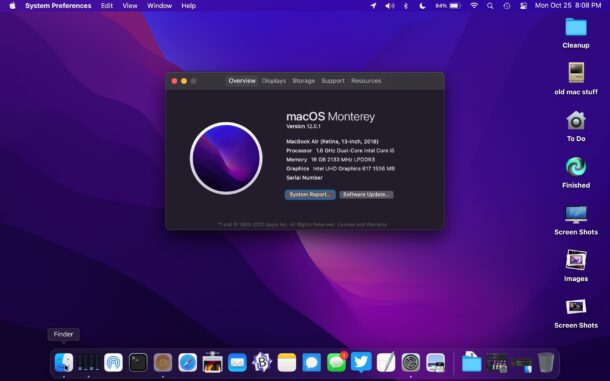
Ecco fatto , ora stai eseguendo macOS Monterey!
E se non sei ancora pronto per macOS Monterey, ricorda che puoi continuare a installare gli aggiornamenti di macOS Big Sur e Catalina senza installare macOS Monterey, ma lo faranno essere limitato principalmente alle correzioni di sicurezza da qui in poi.
Hai installato macOS Monterey? Com’è andata? Facci sapere le tue esperienze nei commenti.

